फिक्स योर माइक्रोसॉफ्ट एक्सचेंज एडमिनिस्ट्रेटर ने आउटलुक के इस वर्जन को ब्लॉक कर दिया है
अनेक वस्तुओं का संग्रह / / April 03, 2023

अन्य ईमेल सेवाओं की तरह ही, आउटलुक जिसे 2012 में लॉन्च किया गया था, एक महत्वपूर्ण वेबमेल सेवा है। आउटलुक Microsoft 365 उत्पाद परिवार का एक हिस्सा है जो आपको अपने सभी ईमेल खातों और कैलेंडर को एक ही स्थान पर एक्सेस करने देता है। यह व्यक्तिगत सूचना प्रबंधक न केवल ईमेल, कैलेंडर और फाइलों को एक ही स्थान पर व्यवस्थित करने में अच्छा है बल्कि इसमें विभिन्न विषयों पर नवीनतम समाचार, व्यापार समाचार, विश्लेषण और कहानियां भी शामिल हैं। वास्तव में, यह कहना सुरक्षित है कि यह एक संपूर्ण अनुभव के लिए एक आदर्श मंच है। आउटलुक के कई संस्करण उपलब्ध हैं जिनमें 2007, 2010, 2013 और 2016 शामिल हैं। यदि आप इन संस्करणों का उपयोग कर रहे हैं, तो आप सामना कर सकते हैं कि आपका Microsoft Exchange व्यवस्थापक ने आपकी स्क्रीन पर पॉप अप होने वाली त्रुटि चेतावनी को अवरुद्ध कर दिया है। यदि आप पहले ही त्रुटि प्राप्त कर चुके हैं और इसके बारे में सोच रहे हैं, तो हम यहां आपकी मार्गदर्शिका के साथ आपकी सहायता करने के लिए हैं, आपके व्यवस्थापक ने आउटलुक मुद्दे के इस संस्करण को अवरुद्ध कर दिया है। आज की मार्गदर्शिका में, हम उन कारणों पर चर्चा करेंगे कि आपका व्यवस्थापक आपके सिस्टम पर संबंधित आउटलुक संस्करण को क्यों रोक रहा है। इसके साथ ही, हम उन समाधानों को उजागर करेंगे जो माइक्रोसॉफ्ट एक्सचेंज एडमिनिस्ट्रेटर द्वारा आउटलुक इश्यू के वर्जन को आसानी से ब्लॉक करने में आपकी मदद कर सकते हैं। तो, आइए इस पॉप-अप अलर्ट पर हमारे बहुप्रतीक्षित गाइड के साथ शुरुआत करें।
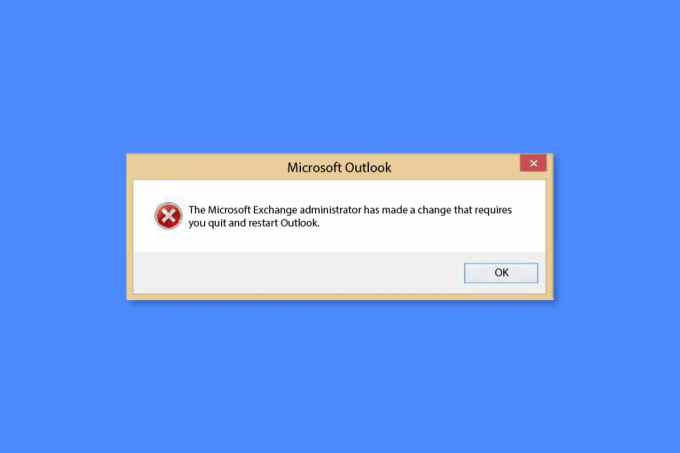
विषयसूची
- कैसे ठीक करें आपके Microsoft Exchange व्यवस्थापक ने Outlook के इस संस्करण को अवरोधित कर दिया है
- आपके एडमिनिस्ट्रेटर ने आउटलुक एरर के इस वर्जन को ब्लॉक कर दिया है इसका मतलब क्या है?
- Microsoft 365 और Office 365 सेवाओं से कनेक्ट करने के लिए समर्थित Office संस्करणों की सूची
- माइक्रोसॉफ्ट एक्सचेंज एडमिनिस्ट्रेटर ने आउटलुक के वर्जन को ब्लॉक कर दिया है
- आपके Microsoft Exchange व्यवस्थापक ने अवरोधित त्रुटि को हल करने के तरीके
- विधि 1: कार्यालय का नवीनतम संस्करण चलाएँ
- विधि 2: Exchange 2010 में सार्वजनिक फ़ोल्डर डेटाबेस बनाएँ
कैसे ठीक करें आपके Microsoft Exchange व्यवस्थापक ने Outlook के इस संस्करण को अवरोधित कर दिया है
माइक्रोसॉफ्ट एक्सचेंज एडमिनिस्ट्रेटर ने आउटलुक मुद्दे के संस्करण को विस्तार से ब्लॉक कर दिया है, इसे हल करने के लिए पढ़ना जारी रखें।
आपके एडमिनिस्ट्रेटर ने आउटलुक एरर के इस वर्जन को ब्लॉक कर दिया है इसका मतलब क्या है?
Microsoft ने Outlook अनुप्रयोगों को Office 365 और Microsoft 365 सेवाओं से जोड़ने के लिए न्यूनतम संस्करण आवश्यकताओं को बदल दिया है। Microsoft अब निम्न संस्करणों का समर्थन नहीं करता है:
- आउटलुक 2007
- आउटलुक 2010
- कार्यालय 2013 संस्करण 15.0.4971.1000 से पहले
- कार्यालय 2016 संस्करण 16.0.4600.1000 से पहले
पुराने आउटलुक संस्करण नवीनतम सुरक्षा और आधुनिक प्रमाणीकरण के साथ संगत नहीं हैं प्रोटोकॉल और इस प्रकार, आप यह कहते हुए पॉप-अप त्रुटि का सामना कर सकते हैं कि व्यवस्थापक ने आपके आउटलुक को ब्लॉक कर दिया है संस्करण।
Microsoft 365 और Office 365 सेवाओं से कनेक्ट करने के लिए समर्थित Office संस्करणों की सूची
Microsoft केवल निम्न Office संस्करणों का समर्थन करता है:
- Microsoft 365 Apps for Business जिसे पहले Office 365 Business के नाम से जाना जाता था।
- Microsoft 365 Apps for Enterprise जिसे पहले Office 365 ProPlus के नाम से जाना जाता था।
- ऑफिस एलटीएससी प्रोफेशनल प्लस 2021 और ऑफिस एलटीएससी 2021।
- ऑफिस प्रोफेशनल प्लस 2019 और ऑफिस 2019।
- ऑफिस स्टैंडर्ड 2016 और माइक्रोसॉफ्ट ऑफिस 2016।
माइक्रोसॉफ्ट एक्सचेंज एडमिनिस्ट्रेटर ने आउटलुक के वर्जन को ब्लॉक कर दिया है
जैसा कि आप अब तक पहले से ही जानते हैं, आउटलुक 2007 और आउटलुक 2010 सहित आउटलुक के पुराने संस्करण असंगत हैं कुछ सेवा परिवर्तनों के साथ, आइए इनमें से कुछ कारणों पर एक नज़र डालते हैं जो आपके लिए उक्त त्रुटि का संकेत देते हैं स्क्रीन:
- बढ़ाने के लिए Microsoft 365 की सुरक्षा, आधुनिक प्रमाणीकरण प्रोटोकॉल पर भरोसा करके बुनियादी प्रमाणीकरण के लिए समर्थन समाप्त हो रहा है। ये अधिक सुरक्षित हैं, अनुपालन प्रदान करते हैं, और डेटा को प्रबंधित करने में सहायता के लिए नीति नियंत्रण प्रदान करते हैं। इसलिए, पुराने संस्करणों के लिए, आप त्रुटि का सामना कर सकते हैं।
- एक और कारण है HTTP/2 के लिए नया समर्थन जोड़ा गया माइक्रोसॉफ्ट 365 में। HTTP/2 का फुल डुप्लेक्स प्रोटोकॉल मल्टीप्लेक्सिंग और हेडर कम्प्रेशन का अनुरोध करके विलंबता को कम करता है। यह अनुरोधों को प्राथमिकता देने और ग्राहकों को तेजी से डेटा स्थानांतरित करने में मदद करेगा। इसलिए, त्रुटि पॉप अप होती है और आउटलुक संस्करण को अपडेट करने की आवश्यकता होती है।
- अवरुद्ध त्रुटि के पीछे एक अन्य मुख्य कारण है सुरक्षा ठीक करता है जो आपके डिवाइस को कमजोरियों से बचाने के लिए आवश्यक हैं, जो पुराने संस्करणों के साथ संभव नहीं है।
- इसके अलावा, एप्लिकेशन के अद्यतन संस्करण हैं अद्भुत विशेषताएं और दुर्घटनाओं की एक छोटी संख्या जो आपको अद्यतन स्थापित करने के लिए मजबूर करते हुए त्रुटि का संकेत देता है।
- आखिर में मामला तूल पकड़ता भी देखा गया है एक्सचेंज 2010 डिफ़ॉल्ट नहीं है सार्वजनिक फ़ोल्डर डेटाबेस.
आपके Microsoft Exchange व्यवस्थापक ने अवरोधित त्रुटि को हल करने के तरीके
न्यूनतम बिल्ड संस्करणों के साथ माइक्रोसॉफ्ट ऑफिस का उपयोग करके आउटलुक के संगतता मुद्दों को हल किया जा सकता है। यह आपको अपने आउटलुक खाते का उपयोग जारी रखने में मदद करेगा। इसके साथ, आप एक डिफ़ॉल्ट सार्वजनिक फ़ोल्डर डाटाबेस रखने का भी प्रयास कर सकते हैं। इन सुधारों को कैसे आजमाया जाए, इसके बारे में अधिक जानने के लिए, आइए निम्नलिखित विधियों पर एक नजर डालते हैं:
विधि 1: कार्यालय का नवीनतम संस्करण चलाएँ
Microsoft Exchange व्यवस्थापक ने आउटलुक त्रुटि के संस्करण को अवरुद्ध कर दिया है, को हल करने के लिए आप जिस पहली विधि को चुन सकते हैं, वह आपके सिस्टम पर नवीनतम कार्यालय संस्करण चलाना है। आप अपने द्वारा उपयोग किए जा रहे पुराने संस्करणों से Office 365 या Office के उच्चतर संस्करण जैसे Office 2019 या Office 2021 पर स्विच कर सकते हैं। ऐसा करने के लिए, आपको Microsoft 365 डाउनलोड करना होगा, इसे कैसे करना है, इसके बारे में अधिक जानने के लिए, नीचे दिए गए चरणों का पालन करें:
1. पर नेविगेट करें माइक्रोसॉफ्ट खाता डैशबोर्ड और दाखिल करना, अगर आप पहले से साइन इन नहीं हैं।
टिप्पणी: तुम कर सकते हो दाखिल करना साथ खाता कि आप Microsoft 365 के इस संस्करण से संबद्ध हैं।

2. अब, पृष्ठ के शीर्ष पर, पर क्लिक करें सेवाएँ और सदस्यताएँ।

3. अगले पृष्ठ पर, का पता लगाएं Microsoft 365 उत्पाद (कार्यालय 2019) जिसे आप इंस्टॉल और चुनना चाहते हैं स्थापित करना.
4. अपने क्रोम ब्राउज़र में, पर क्लिक करें स्थापित करना अपने पीसी पर उत्पाद स्थापित करने के लिए।
5. एक बार स्थापना समाप्त हो जाने और उत्पाद सक्रिय हो जाने पर, आप उत्पाद लॉन्च कर सकते हैं, और अपने का उपयोग करना शुरू कर सकते हैं आउटलुक फिर से खाता।
यदि आप कार्यालय संस्करण 2007 या 2010 चला रहे हैं और नवीनतम कार्यालय संस्करण चलाने में असमर्थ हैं, तो आप स्विच करने पर विचार कर सकते हैं कार्यालय 2019. यदि आप पहले से ही Office 2013 चला रहे हैं, तो आप संस्करण पर स्विच कर सकते हैं 15.0.4971.1000 (अक्टूबर 2017 सर्विस पैक 1 के साथ अद्यतन)। यदि आप Office 2016 का उपयोग कर रहे हैं, तो आप संस्करण स्थापित कर सकते हैं 16.0.4600.1000 (नवंबर 2017 अद्यतन, KB4051890)।
यह भी पढ़ें:विंडोज 10 पर सर्वर से कनेक्ट करने की कोशिश कर रहे आउटलुक को ठीक करें
विधि 2: Exchange 2010 में सार्वजनिक फ़ोल्डर डेटाबेस बनाएँ
एक अन्य विधि जो आपके Microsoft Exchange व्यवस्थापक द्वारा ब्लॉक की गई त्रुटि को हल करने में आपकी मदद कर सकती है, वह है Exchange 2010 में एक सार्वजनिक फ़ोल्डर डेटाबेस बनाना। जबकि एक्सचेंज 2010 सार्वजनिक फ़ोल्डरों का समर्थन करता है, माइक्रोसॉफ्ट एक्सचेंज के अगले संस्करण में इस सुविधा को समाप्त कर रहा है और बंद कर रहा है।
1. अपना लॉन्च करें एक्सचेंज प्रबंधन कंसोल विंडो और विस्तार करें संगठन विन्यास इसमें नोड खोलने के लिए मेलबॉक्स नोड।
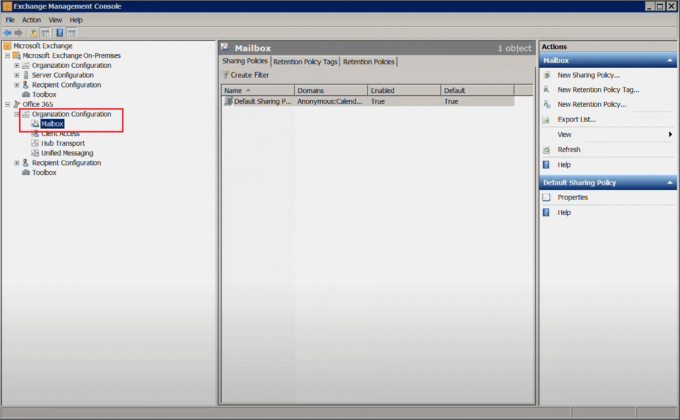
2. अब, खोलें डेटाबेस प्रबंधन टैब और चुनें नया सार्वजनिक फ़ोल्डर डेटाबेस क्रिया फलक से।
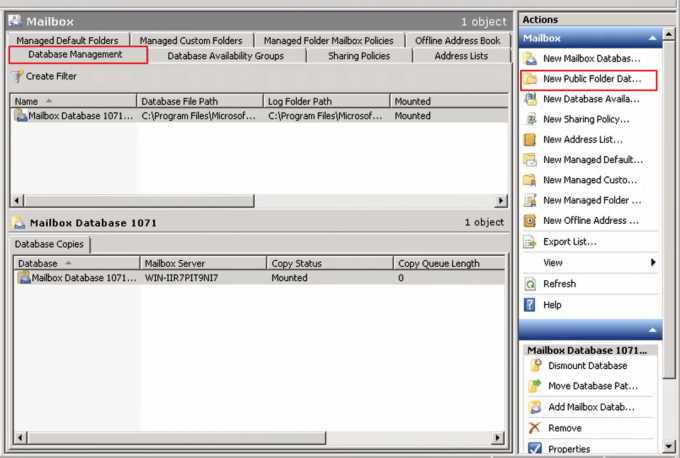
3. के तहत डेटाबेस के लिए एक नाम दर्ज करें सार्वजनिक फ़ोल्डर डेटाबेसनाम.
4. अब, चयन करें ब्राउज़ नीचे सर्वर का नाम और फिर उस एक्सचेंज सर्वर का चयन करें जो सार्वजनिक फ़ोल्डर डेटाबेस को होस्ट करेगा।
5. अब, पर क्लिक करें अगला.

6. अब, पर क्लिक करें अगला यदि डिफ़ॉल्ट डेटाबेस फ़ाइल पथ और लॉग फ़ोल्डर पथ ठीक हैं।
7. अगला, पर क्लिक करें नया एक नया सार्वजनिक फ़ोल्डर डेटाबेस बनाना शुरू करने के लिए।
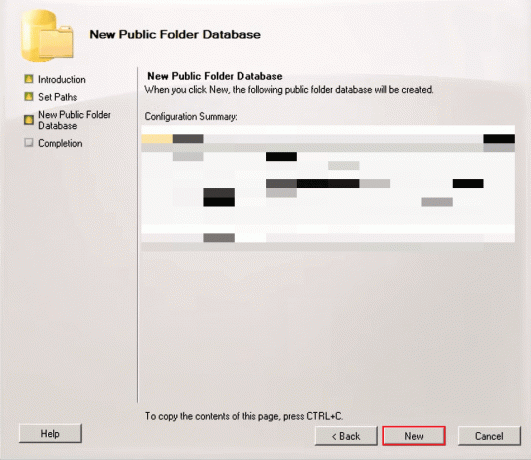
8. अंत में, पर क्लिक करें खत्म करना विज़ार्ड को बंद करने के लिए।
अब, आपका पुराना आउटलुक संस्करण एक्सचेंज 2010 मेलबॉक्स से कनेक्ट करने में सक्षम होगा।
अक्सर पूछे जाने वाले प्रश्न (एफएक्यू)
Q1। मैं अपने पीसी पर माइक्रोसॉफ्ट एक्सचेंज एडमिनिस्ट्रेटर द्वारा आउटलुक वर्जन को आसानी से कैसे अनब्लॉक कर सकता हूं?
उत्तर. आपके पीसी पर आउटलुक संस्करण को अवरुद्ध करने वाले Microsoft एक्सचेंज के मुद्दे को हल करने का सबसे आसान तरीका है नवीनतम कार्यालय संस्करण में उन्नयन.
Q2। मैं अपने Microsoft खाता व्यवस्थापक को कैसे अनलॉक कर सकता हूँ?
उत्तर. आप पहले Microsoft 365 पोर्टल के रूप में साइन इन करके अपने Microsoft खाता व्यवस्थापक को अनलॉक कर सकते हैं व्यवस्थापक और फिर में समायोजन, अचयनित करना इस उपयोगकर्ता को साइन इन करने से अवरोधित करें विकल्प।
Q3। मेरा आउटलुक खाता क्यों अवरुद्ध कर दिया गया है?
उत्तर. यदि आपका आउटलुक खाता अवरुद्ध कर दिया गया है, तो इसके कारण हो सकते हैं असामान्य साइन-इन गतिविधि. यह उपयोगकर्ताओं को किसी भी धोखाधड़ी या दुर्व्यवहार से बचाने के लिए है।
Q4। Microsoft Exchange व्यवस्थापक क्या है?
उत्तर. Microsoft Exchange व्यवस्थापक प्रबंधित करता है डाक सर्वर एक कंपनी के लिए और प्रदान करता है उपयोगकर्ताओं को समर्थन.
Q5। मेरा Microsoft खाता कब तक अवरुद्ध किया जा सकता है?
उत्तर. यदि आपके Microsoft खाते में कोई असामान्य गतिविधि देखी जाती है या साइन इन करते समय कई असफल प्रयासों के कारण आपका खाता अवरुद्ध हो जाता है। यह ब्लॉक तब तक बना रहता है जब तक कि कोई एडमिनिस्ट्रेटर इसे मैन्युअल रूप से अनलॉक नहीं करता है। आमतौर पर यह सलाह दी जाती है कि खाता लॉकआउट समय को इस पर सेट करें 15 मिनटों.
अनुशंसित:
- Roku TV फ्रीजिंग और रीस्टार्टिंग इश्यू को ठीक करने के 13 तरीके
- Microsoft Store पर उस दुबारा त्रुटि को ठीक करें
- आउटलुक में खोया हुआ फोल्डर कैसे खोजें
- आउटलुक 365 में हटाए गए ड्राफ्ट को कैसे पुनर्प्राप्त करें
हम आशा करते हैं कि हमारा डॉक्टर ऑन, समाधान आपके Microsoft Exchange व्यवस्थापक के पास हैआउटलुक के इस संस्करण को अवरुद्ध कर दिया, त्रुटि के बारे में क्या है, इसके पीछे के कारण, और विभिन्न तरीकों से आप अपने आउटलुक खाते को फिर से अनलॉक और उपयोग कर सकते हैं, इस पर संदेह का जवाब देने में आपकी मदद की। यदि आपके पास पूछने के लिए अधिक संदेह या प्रश्न हैं, तो आप उन्हें नीचे टिप्पणी अनुभाग में छोड़ सकते हैं।



